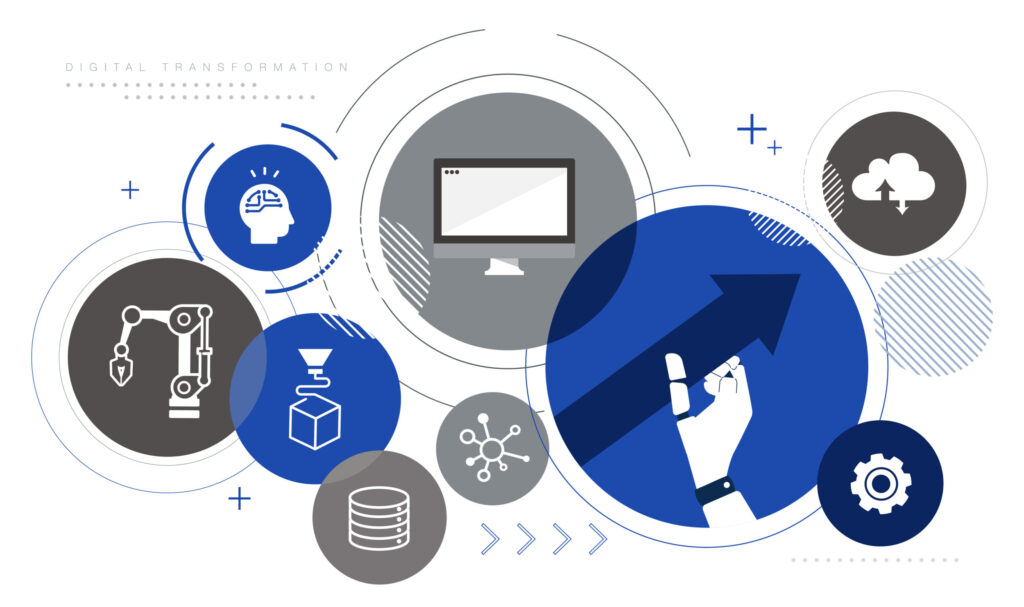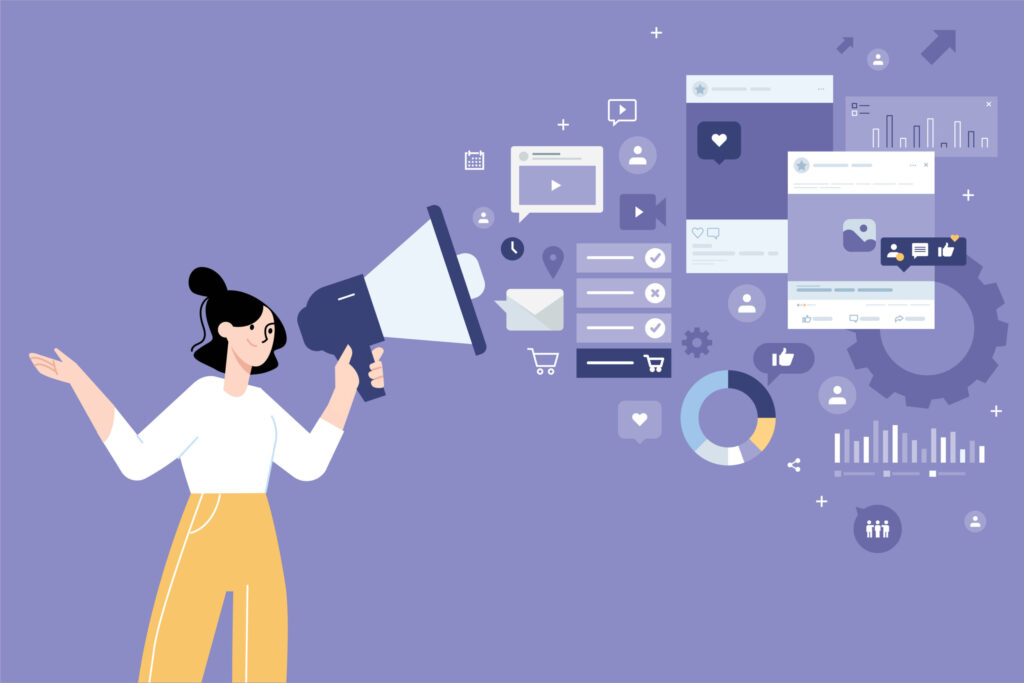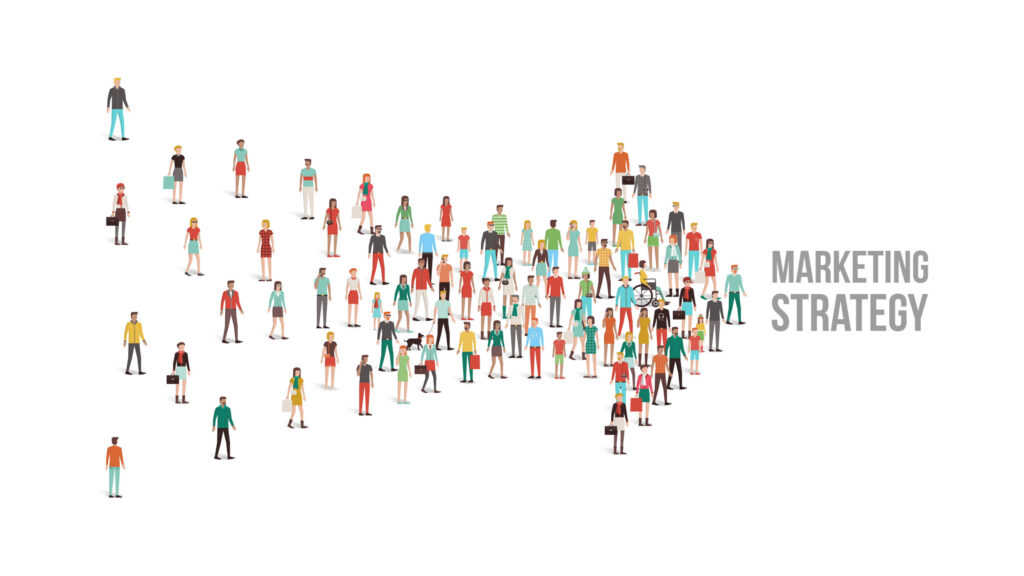viewportで指定可能な主なパラメータとその機能一覧

目次
viewport(ビューポート)とは?意味とWebデザインにおける役割
viewport(ビューポート)とは、WebブラウザがHTMLページを表示する際に利用する「表示領域」のことを指します。特にスマートフォンやタブレットなどのモバイルデバイスでは、デバイスの画面サイズに応じた最適な表示を行うためにviewportの設定が不可欠となります。従来のPC向けサイトでは、画面が広いためあまり意識する必要がありませんでしたが、モバイル対応が重要視される現代では、ビューポートの設定はWebサイトの基本中の基本です。HTMLではmetaタグを使ってビューポートを定義し、ブラウザがどのようにコンテンツを表示すべきかを指示することで、ユーザーにとって快適な閲覧体験を提供することができます。
ビューポートの基本的な概念とブラウザとの関係性について
ビューポートとは、ブラウザのウィンドウ内で実際にWebページが表示される領域のことを指します。これは物理的なデバイスの画面サイズとは必ずしも一致せず、ブラウザがどのようにページを解釈し、スケーリングして表示するかに依存します。例えば、スマートフォンではデフォルトでページ全体を縮小して表示する設定になっている場合が多く、これにより文字やボタンが極端に小さく表示されてしまうことがあります。そこでmeta viewportタグを使用してビューポートを適切に設定することで、デバイスの幅に合わせてコンテンツが自動でリサイズされ、ユーザーにとって見やすいレイアウトが実現されます。ビューポートの理解は、レスポンシブ対応の第一歩です。
PCとスマホで異なるビューポートの表示方法の違い
PCとスマートフォンでは、ビューポートの解釈に大きな違いがあります。PCブラウザでは、一般的にウィンドウのサイズとビューポートの幅が一致しており、コンテンツのレイアウトはそのまま反映されます。一方、スマホでは画面が狭いため、ブラウザがPC用のWebサイトを強制的に全体表示するようスケーリングしてしまうことがあります。このときビューポートの設定がなければ、文字が読みにくくなり、ユーザーの利便性が大きく損なわれます。meta viewportタグを正しく記述することで、スマートフォンでも画面幅に合わせたレイアウトが適用され、ユーザーに適切なUIを提供することが可能になります。これにより、タッチ操作に最適化されたデザインが実現します。
Web制作においてビューポートを意識する重要性とは
現代のWeb制作において、ビューポートを意識することはレスポンシブデザインの根幹を成す要素です。なぜなら、訪問者の多くがスマートフォンからサイトにアクセスする中、PCのみを想定したレイアウトではユーザー体験を著しく損ねてしまうからです。ビューポートを正しく設定すれば、同じHTMLでも端末に応じてレイアウトが自動で調整され、ページの可読性と操作性が飛躍的に向上します。特にeコマースサイトやメディアサイトでは、読みやすさやボタンの押しやすさが直帰率やコンバージョン率に直結するため、ビューポートの適切な管理はビジネスにも大きく貢献します。Web制作に携わるすべての人にとって、必須の知識といえるでしょう。
ビューポートの初期設定とユーザー体験への影響
ビューポートの初期設定が適切でない場合、ユーザー体験に大きな悪影響を与える可能性があります。例えば、初期設定が「幅固定(例:width=980)」になっていると、スマートフォンでの表示時に横スクロールが発生したり、テキストやボタンが小さくなってしまうことがあります。一方で、device-widthを指定しておけば、デバイスの幅に応じてレイアウトが自動で調整され、快適にコンテンツを閲覧できます。また、拡大縮小の制御を行うinitial-scaleやuser-scalable属性の設定次第では、ユーザーが意図的にズーム操作できないなどの不便も発生します。ビューポートの設定は、見た目の美しさだけでなく、操作性やユーザー満足度にも直結する重要な要素です。
ビューポートと画面解像度・デバイスピクセルの違い
ビューポートと画面解像度は似て非なる概念です。画面解像度はデバイスの物理的なピクセル数を指す一方で、ビューポートはブラウザが仮想的に扱う「CSSピクセル」の領域を示します。例えば、iPhoneの実際の解像度が1125pxでも、CSS上のビューポート幅は375pxと定義されているケースがあります。これは、デバイスのピクセル密度(DPR: Device Pixel Ratio)により縮小されて表示されているためです。このように、1つのデバイスでも複数のピクセル概念が存在するため、Webデザイン時にはCSSピクセルでレイアウトを設計し、meta viewportで適切に調整することが必要です。この理解があることで、解像度の違いによる表示のズレやトラブルを回避しやすくなります。
HTMLにおけるviewportの設定方法と基本構文の解説
viewportの設定は、HTMLのheadタグ内に記述するmetaタグを用いて行います。この設定により、Webページがどのようにデバイスの画面上に表示されるかを制御することができます。特にスマートフォンやタブレットなど、画面サイズの異なるデバイスで同一のHTMLコードを適切に表示させるためには、viewportの設定は不可欠です。基本的な構文は以下のように記述されます:<meta name="viewport" content="width=device-width, initial-scale=1">。この設定では、表示領域の幅をデバイスの画面幅に合わせ、拡大縮小の初期倍率を1とすることで、自然なサイズ感でページを表示します。適切な構文を用いることで、レスポンシブデザインが正しく機能し、ユーザー体験を向上させることができます。
HTMLのhead内で記述するmeta viewportタグの役割
meta viewportタグは、HTML文書内のhead要素に記述することで、ページのスケーリングや表示幅の制御を行う役割を果たします。具体的には、Webページがどのように拡大・縮小されるか、どの幅で描画されるかなど、レイアウトに関わる重要な情報をブラウザに伝えます。モバイル端末では、viewportの設定がないとPC用レイアウトをそのまま縮小して表示してしまい、テキストが読みにくくなったり、ボタンが小さすぎて操作しづらいという問題が発生します。そのため、<meta name="viewport" content="...">といった形式で適切な値を設定することで、画面にフィットした使いやすいUIを実現できます。Web制作においては、このタグの記述がモバイル対応の第一歩であり、忘れてはならない基本です。
widthやinitial-scaleなど基本的な属性の指定方法
meta viewportタグでは、複数の属性をcontent内にカンマ区切りで指定します。最も基本的なのはwidth属性とinitial-scale属性です。width=device-widthと記述することで、画面幅に応じた表示が可能になります。また、initial-scale=1は初期の拡大率を1倍、つまりデフォルトの倍率で表示するという指定です。これらを組み合わせることで、スマホやタブレットなどのデバイスに最適化された画面設計が可能になります。加えて、maximum-scaleやminimum-scaleを指定すれば、ズームの限界値を設定でき、user-scalableでズームの可否を制御することもできます。これらの基本属性を理解しておくことは、柔軟で多様なデバイス対応を実現するために不可欠です。
さまざまなブラウザでのviewport対応状況の違い
viewportの設定は広く標準化されていますが、ブラウザごとに解釈や挙動に若干の差異が見られる場合があります。たとえば、古いAndroidブラウザやInternet Explorerでは、device-widthの認識方法が最新ブラウザと異なり、想定通りに表示されないことがあります。また、ズーム機能の制限に関するuser-scalable=noの挙動も、ブラウザやOSバージョンによって一部異なることがあり、完全な制御は難しい場合もあります。したがって、Web開発においては主要なブラウザ(Chrome, Safari, Firefox, Edge)での表示テストを行い、意図したレイアウトが再現されているかを確認することが重要です。各ブラウザの特性を把握しておくことで、表示トラブルを未然に防ぎ、より多くのユーザーに快適な体験を提供できます。
設定を反映させるためのHTMLファイルの構造上の注意
meta viewportタグを正しく記述していても、HTMLファイルの構造によっては期待する表示が反映されない場合があります。特に注意したいのは、metaタグの記述位置です。必ず<head>タグ内の最初の方に配置し、他のmetaタグやtitleタグよりも前に書くことが推奨されます。これは、ブラウザがページのレンダリングを開始する際、最初に読み込まれるhead要素に基づいて初期設定を行うため、viewportの設定が後に来るとレイアウトが崩れる原因となるからです。また、HTML5のDOCTYPE宣言(<!DOCTYPE html>)が正しく記述されていない場合も、ブラウザが互換表示モードになることがあり、意図したビューポートが反映されないことがあります。構造的な正しさと記述順を意識することで、安定した表示を実現できます。
スマホ・PC両対応のためのおすすめ設定パターン
スマートフォンとPCの両方に対応するWebページを作成する際には、以下の設定が一般的かつ推奨されています。<meta name="viewport" content="width=device-width, initial-scale=1"> という形式で記述することで、ユーザーのデバイス幅に合わせたスムーズなレイアウトが実現可能です。さらに、必要に応じてmaximum-scale=1やuser-scalable=noなどの属性を追加することで、拡大縮小の挙動をコントロールできますが、これらはユーザー体験やアクセシビリティの観点から慎重に使用すべきです。この設定パターンを基本に、CSSのメディアクエリやフレームワーク(例:Bootstrap)と組み合わせてレスポンシブなデザインを実装すれば、ほとんどのデバイスで快適に閲覧できるページを構築することが可能です。
metaタグで指定するviewportの具体的な記述例とその意味
viewportの設定はHTMLにおいて非常に重要であり、特にモバイルファーストの設計においては欠かせない要素です。metaタグで指定することで、表示幅やスケーリングの挙動をブラウザに指示できます。たとえば、<meta name="viewport" content="width=device-width, initial-scale=1">という記述は、デバイスの画面幅に合わせて表示し、拡大・縮小をせずに初期表示するという意味を持ちます。適切な記述を行うことで、ユーザーは画面サイズに最適化された状態でコンテンツを閲覧でき、スクロールやズームの必要性が軽減されます。記述ミスがあると、画面が崩れる、文字が小さすぎる、操作しづらいなどの問題が発生するため、例を通じて構文と意味を正しく理解することが重要です。
基本的なviewport設定の書き方と各属性の解説
基本的なviewport設定の構文は次のとおりです:<meta name="viewport" content="width=device-width, initial-scale=1">。この中でwidth=device-widthは、デバイスの画面幅に基づいてページの幅を決定する指定です。つまり、スマホであればその画面幅、タブレットであればその幅に応じてページがレンダリングされます。次にinitial-scale=1は、ページを初めて表示したときの拡大倍率を1(等倍)に設定する意味です。これにより、余白のない見やすいレイアウトになります。基本設定に慣れておくと、ユーザーのデバイスに応じた柔軟な表示制御が可能となり、レスポンシブWebデザインの前提が整います。これらの属性の意味を正確に把握しておくことが、誤表示を防ぐ鍵です。
ユーザー拡大縮小を制限する設定例と注意点
ユーザーがページをズームする行為を制限したい場合、user-scalable=no という属性を使用します。例としては<meta name="viewport" content="width=device-width, initial-scale=1, user-scalable=no">と記述します。この設定により、ユーザーはピンチズームなどによる拡大縮小ができなくなります。特にWebアプリやゲームのように、固定されたUIが望ましい場合には有効な設定です。ただし、この設定には注意が必要です。視力に不安のあるユーザーやアクセシビリティの観点から、ズーム機能を必要とするケースもあります。そのため、ユーザビリティを損なわないよう、制限は必要最小限に留め、代替手段を提供するなどの配慮が望まれます。意図を明確にしつつ、慎重に使用しましょう。
デバイスの横幅に合わせて調整する記述例
デバイスの横幅に合わせてコンテンツを柔軟に表示させるには、width=device-widthの指定が欠かせません。具体的には、<meta name="viewport" content="width=device-width">またはinitial-scaleなどを追加して、<meta name="viewport" content="width=device-width, initial-scale=1">のように記述することで、スマートフォンやタブレットの実際の画面サイズに合わせて、ページが自動的にスケーリングされます。これにより、ユーザーは拡大しなくてもすぐに読みやすい状態でページを見ることができ、操作性や満足度が大幅に向上します。固定幅ではなく、デバイスの横幅に合わせることで、マルチデバイス対応がシンプルかつ確実に実現できます。
SEOやアクセシビリティに配慮した記述の工夫
meta viewportタグは、SEOやアクセシビリティにも直接影響を与える重要な要素です。Googleはモバイルフレンドリーなサイトを高く評価するため、適切なviewport設定が検索順位にプラスの影響を及ぼします。また、拡大縮小の自由を奪うような設定(user-scalable=no)はアクセシビリティを損なうリスクがあり、ユーザー体験に悪影響を与える可能性があります。そのため、SEO対策としてはwidth=device-width, initial-scale=1を基本とし、必要に応じて適切なズーム許可を残すことで、検索エンジンにもユーザーにも配慮した設計が可能となります。meta viewportの設定ひとつで、検索結果やユーザーの評価に大きく影響を及ぼすため、慎重な記述が求められます。
設定ミスによるレイアウト崩れの原因とその対応例
meta viewportの設定ミスは、サイトのレイアウトに深刻な影響を与えることがあります。たとえば、width=980などの固定幅を設定してしまうと、スマートフォンで表示した際に画面からはみ出すレイアウトとなり、横スクロールが必要になるなど、使い勝手が著しく低下します。また、initial-scaleの値を誤って10などと設定すると、ページが極端に拡大されて表示され、文字が巨大化するなどの不具合が生じます。こうした問題を防ぐには、設定を変更した後に各種デバイスで実機確認を行うことが重要です。また、Chromeのデベロッパーツールなどを用いて、仮想デバイスでの表示確認を行うことも有効です。設定は正確に行い、都度確認することで不具合を未然に防げます。
レスポンシブデザインとviewport設定の密接な関係性について
レスポンシブデザインとは、ユーザーの使用するデバイスの画面サイズや解像度に応じてWebページのレイアウトや表示を動的に変化させる設計手法です。このレスポンシブデザインを機能させる上で欠かせないのが、meta viewportタグの設定です。viewportを適切に設定することで、CSSのメディアクエリが正確に動作し、デバイスごとに最適なレイアウトを表示することが可能になります。たとえば、スマートフォンでは1カラム、タブレットでは2カラム、PCでは3カラムといった具合に柔軟に構成を変化させることができます。もしviewportが未設定であれば、画面サイズに関係なくPC表示のままとなり、操作性や読みやすさに問題が生じる可能性が高まります。つまり、viewportはレスポンシブデザインの前提条件と言える存在なのです。
CSSメディアクエリとの連携におけるviewportの役割
CSSのメディアクエリは、デバイスの幅や高さ、解像度、向きなどに応じて異なるスタイルを適用するための機能です。このメディアクエリを有効に活用するためには、viewportが正しく設定されていることが必須となります。たとえば、@media (max-width: 768px)のような指定を行った場合、ビューポートの幅が768ピクセル以下のときに特定のCSSスタイルが適用されます。ところが、viewportが未設定であると、スマートフォンでもPC向けの幅(例:980pxなど)と認識され、メディアクエリが機能しない事態に陥ります。その結果、スマホでの見た目が崩れたり、意図したレイアウトが適用されないなどの不具合が発生します。CSSと連携させるには、viewportの設定が大前提であることを理解しましょう。
レスポンシブ対応に欠かせないviewportの初期設定
レスポンシブWebデザインを実現するには、HTMLのhead内でmeta viewportタグを用いて正確な初期設定を行う必要があります。特に重要なのはwidth=device-widthとinitial-scale=1の指定です。width=device-widthを指定することで、ブラウザは実際のデバイス幅をビューポートの基準として認識し、initial-scale=1によって拡大率が等倍に保たれます。これらを設定しない場合、スマートフォンではWebページ全体が縮小表示され、読みづらく操作しづらい状態になります。このようなトラブルを避けるには、レスポンシブ対応のスタート地点として、まずviewportの基本的な初期設定を押さえておくことが非常に重要です。正しい初期設定により、すべてのデバイスで自然な閲覧体験を提供できるようになります。
デバイス幅に応じてレイアウトを変化させる原理
レスポンシブデザインでは、デバイスの幅に応じてレイアウトを変化させることで、多様な画面サイズに対応します。この原理は、meta viewportでデバイスの実際の画面幅を正しく取得した上で、CSSのメディアクエリを用いて柔軟にレイアウトを調整することにより成立します。たとえば、スマートフォンではメニューを縦並びに、タブレットでは横並びに、PCでは多段構成にするなど、画面の幅ごとに最適な表示形式を切り替えることで、ユーザーは常に快適なUIを得られます。ビューポートを設定していないと、CSS上の条件がすべて誤作動となり、意図した表示ができません。このように、viewportはデバイスに応じたダイナミックなレイアウト切り替えを支える基盤であり、レスポンシブ対応には欠かせない役割を果たします。
ビューポート未設定によるスマホ表示時の問題点
ビューポートを設定しない場合、スマートフォンでの表示に大きな問題が発生します。多くのモバイルブラウザは、ビューポート未指定のページに対して、デフォルトの幅980pxまたはそれ以上としてページを表示しようとするため、全体を縮小表示することになります。結果として、文字が非常に小さくなり、拡大しなければ読めない、ボタンが小さくてタップできない、などの使い勝手の悪さが生じます。また、ユーザーは指で拡大・スクロールしながら情報を探すことになり、UXは大きく低下します。このような状態は、ユーザー離脱の原因にもなり得るため、スマートフォン対応を意識したサイトでは、viewportの設定は最優先で実施すべき基本要件です。設定ひとつで表示体験は劇的に改善されるため、必ず導入しましょう。
レスポンシブサイト制作におけるviewportのベストプラクティス
レスポンシブWebサイトを制作する際のviewport設定には、いくつかのベストプラクティスがあります。まず、基本となる設定は<meta name="viewport" content="width=device-width, initial-scale=1">です。これにより、デバイスの画面幅に合わせてコンテンツを表示し、初期の表示倍率を1に保つことができます。また、必要に応じてmaximum-scaleやuser-scalableを指定しますが、これらはアクセシビリティを損なう恐れがあるため慎重に扱うべきです。もうひとつの重要ポイントは、viewportの設定後に各種デバイスで実機検証を行うことです。さらに、HTML構造の中でmetaタグの記述順にも注意を払い、head内の早い段階に記述することで、ブラウザの正しい解釈を促します。こうした細部の配慮が、質の高いレスポンシブサイトを支える要素となります。
viewportで指定可能な主なパラメータとその機能一覧
meta viewportタグには、さまざまなパラメータを指定することで、Webページの表示方法を細かく制御することが可能です。代表的なパラメータには「width」「height」「initial-scale」「minimum-scale」「maximum-scale」「user-scalable」などがあります。それぞれのパラメータは、画面の幅や拡大率、ズームの可否などに関わるもので、正しく使うことでユーザー体験を大きく向上させることができます。たとえば、「width=device-width」と指定すれば、デバイスの画面幅に応じた表示が可能になり、「initial-scale=1」で初期のズーム倍率を等倍に設定できます。これらのパラメータを正しく組み合わせて使用することで、スマートフォンやタブレットなど多様なデバイスに対応した快適なレイアウト設計が実現できます。
width属性の使い方とdevice-widthの意味について
width属性は、ビューポートの横幅をどのように設定するかを指定するためのパラメータです。代表的な設定としてwidth=device-widthがあり、これはデバイスの実際の画面幅に合わせてページの表示幅を自動調整するという意味です。たとえば、スマートフォンであれば約375px、タブレットであれば約768px、PCであれば1000px以上という具合に、各デバイスの実際の画面サイズに合わせた幅が適用されます。一方で、width=980のように固定値を指定することも可能ですが、この場合スマホでは横スクロールが発生し、ユーザー体験を損ねる原因になります。したがって、現代のWeb制作では基本的にwidth=device-widthを使うことが推奨されており、これがレスポンシブデザインの前提となっています。
initial-scale属性で初期表示倍率をコントロールする
initial-scale属性は、Webページが最初に表示される際の拡大倍率を指定するための重要なパラメータです。initial-scale=1と設定すれば、ページは実寸大(等倍)で表示されます。これにより、スマートフォンやタブレットなどでも適切なサイズ感でコンテンツが表示され、ユーザーが拡大せずとも快適に閲覧できるようになります。逆にinitial-scale=2のように設定すれば、ページが2倍に拡大された状態で表示されますが、これが意図しない倍率だと表示崩れや操作性の低下につながる可能性があります。特に、ページ全体をズームして表示するUIでは、このパラメータを活用することで初期レイアウトの制御がしやすくなります。ただし、ユーザーによる自由なスケーリングとのバランスを考慮し、慎重に設定することが求められます。
maximum-scaleとminimum-scaleの役割と注意点
maximum-scaleとminimum-scaleは、それぞれユーザーがズームイン・ズームアウトできる倍率の上限・下限を指定するためのパラメータです。たとえば、maximum-scale=2とすると、ユーザーは2倍まで拡大可能になります。一方、minimum-scale=0.5と指定すれば、ページを半分のサイズまで縮小できます。これらを組み合わせることで、ユーザーの操作範囲を制限し、UIの整合性を保つことができます。ただし、過度な制限はアクセシビリティの観点から問題となる場合もあるため注意が必要です。特に、高齢者や視覚障害のあるユーザーにとっては、ズーム機能が情報の可読性を高める重要な手段です。そのため、これらの属性を設定する際には、機能性とユーザー体験のバランスを十分に考慮することが求められます。
user-scalable属性でズームの可否を制御する方法
user-scalable属性は、ユーザーがピンチイン・ピンチアウトなどの操作でページを拡大・縮小できるかどうかを制御するパラメータです。user-scalable=noと設定すれば、ズーム操作が禁止され、UIが常に固定倍率で表示されるようになります。これはゲームやWebアプリなど、インターフェースの配置がシビアな場合に効果的です。一方で、user-scalable=yesもしくは省略すれば、ユーザーは自由にスケーリング操作を行えます。ただし、ズーム禁止はアクセシビリティへの配慮を欠く場合があり、ユーザーによっては視認性の低下や操作困難を招くことがあります。特に公共サービスや医療、教育系サイトでは、ユーザーの自由な操作を妨げないようにすることが推奨されます。user-scalableは便利な一方で、使い方を誤るとユーザー体験を損なうリスクがあるため、注意が必要です。
各パラメータの組み合わせによる表示の違いを比較
viewportパラメータの組み合わせは、Webページの表示結果に大きな影響を与えます。たとえば、width=device-width, initial-scale=1のみの設定であれば、基本的なレスポンシブ対応が可能ですが、そこにmaximum-scale=1, user-scalable=noを加えると、ユーザーによるズーム操作ができなくなります。これは特定のUIを保ちたいケースでは有効ですが、ユーザーによっては不便に感じることもあります。逆に、minimum-scale=0.5, maximum-scale=3と設定すれば、幅広い拡大縮小が可能となり、ユーザーは自由に表示倍率を調整できます。ページの内容や利用シーンに応じて、これらの属性をどう組み合わせるかが、最適な表示体験を提供する鍵となります。開発者は表示検証を繰り返しながら、目的に沿った最適な設定を見つけることが重要です。
なぜviewportの設定が必要なのか?理由と導入のメリット
Webサイトをスマートフォンやタブレットなど多様なデバイスで快適に閲覧してもらうためには、viewportの設定が不可欠です。PC全盛時代は大きな画面を前提とした固定レイアウトが主流でしたが、現在ではモバイル端末からのアクセスが主流となり、表示領域が大きく異なります。viewportを正しく設定することで、画面の幅に応じた最適な表示を実現し、スクロールやズーム操作の必要を軽減します。これにより、ユーザーの閲覧ストレスが減り、直帰率や離脱率の改善にもつながります。また、SEOの観点からもGoogleはモバイルフレンドリーなサイトを高く評価するため、viewportの設定は検索順位の向上にも貢献します。ビジュアル面、操作性、SEO効果の全てに関わる重要な要素と言えるでしょう。
モバイルユーザー向けの最適な表示を実現するため
スマートフォンやタブレットを利用するユーザーにとって、ページが適切なサイズで表示されるかどうかは、Web体験の質を大きく左右します。PC向けに設計されたページをスマホで閲覧した場合、文字が小さくなったり、左右にスクロールしなければ内容が読めないといった問題が起こります。viewportを設定し、width=device-widthとすることで、ページはデバイスの画面幅にフィットして表示され、ユーザーは拡大縮小を行わなくても快適に閲覧できます。特に近年はモバイルファーストの考え方が主流になっており、Webサイトの設計時点からスマホでの使いやすさを重視することが求められています。viewportの設定は、その第一歩として欠かせない要素です。
ユーザーの操作性や閲覧体験を向上させるための理由
viewportの適切な設定は、ユーザーの操作性を大幅に向上させます。たとえば、画面サイズにフィットしないレイアウトでは、ユーザーは文字を読むために頻繁にピンチズームを行ったり、左右にスクロールしたりしなければならず、非常に煩わしい体験となります。これに対してviewportが設定されていれば、初期表示で最適なサイズに調整され、タップやスワイプといったモバイル特有の操作もスムーズに行えます。こうした快適な閲覧環境は、ユーザーの満足度を高め、再訪問やコンバージョンの可能性を高めることにもつながります。UIやUXの改善に取り組むうえで、viewportは「見た目」の調整以上に、操作性や印象に大きく影響する重要な設定項目なのです。
Web標準に準拠した設計として必要不可欠である背景
近年のWeb開発では、レスポンシブデザインが標準的なアプローチとなっており、その前提としてviewportの設定が必須となっています。W3C(World Wide Web Consortium)をはじめとする国際的な標準団体でも、モバイル対応を意識した設計が推奨されており、多くのHTMLテンプレートやCSSフレームワークにもviewport設定がデフォルトで含まれています。このように、viewportは単なる技術的要素ではなく、Web標準に則ったモダンな開発手法の一部として位置づけられているのです。開発者がWeb標準を意識し、将来的な互換性や保守性を担保するためにも、viewportの設定は基本中の基本として導入されるべき要素と言えます。
古い端末でも対応できる柔軟なレイアウトを構築可能
viewportを適切に設定することで、比較的古い端末においても快適な表示を維持することが可能になります。多くの旧型スマートフォンやタブレットでは、画面サイズや解像度が現在の標準よりも小さく、PCサイトのままでは操作が非常に困難です。しかし、viewportでwidth=device-widthを指定し、拡大縮小の制御を行えば、それらのデバイスでも画面幅に合った最適なレイアウトが適用されます。これにより、ユーザーはデバイスの新旧にかかわらず、コンテンツをストレスなく閲覧できます。また、レイアウトが崩れるリスクも減り、保守やサポートの手間も軽減されるという副次的なメリットもあります。長期運用を見据えたWebサイト設計においては、こうした柔軟性が重要となります。
サイト離脱率や直帰率改善にも寄与する理由について
Webサイトにアクセスした直後にユーザーが離脱してしまう主な理由の一つに「見づらさ」があります。特にスマートフォンでページが縮小表示され、文字が小さすぎたり、操作が難しいと感じた場合、多くのユーザーはコンテンツに触れる前にサイトを離れてしまいます。viewportを設定することで、表示内容がデバイスに最適化され、ユーザーが最初に目にする印象が良くなります。これにより、サイトに滞在する時間が延び、他ページへの誘導やコンバージョンの可能性も高まります。Googleアナリティクスなどで直帰率や離脱率をチェックした際に改善効果が見られることも多く、UX改善施策としても有効です。ユーザーの第一印象を良くするには、viewport設定が不可欠な施策のひとつとなります。
SEOにおけるviewport設定の重要性と検索順位への影響
viewportの設定は、単なるレイアウト調整のためだけではなく、SEO(検索エンジン最適化)においても重要な役割を担っています。Googleをはじめとする主要検索エンジンは、モバイル端末での閲覧体験を重視しており、「モバイルフレンドリー」であるかどうかを検索順位の評価基準に含めています。viewportが正しく設定されていないと、スマートフォンでの閲覧時にページが不自然に縮小される、または表示崩れを起こすなど、ユーザー体験に悪影響を与えるため、検索結果で不利な評価を受ける可能性があります。逆に言えば、適切なviewport設定は、検索順位を高めるための基本条件とも言えるでしょう。SEO対策に取り組むすべてのWebサイトにとって、viewport設定は初歩であり、かつ極めて重要な要素なのです。
Googleモバイルフレンドリー評価におけるviewportの役割
Googleは2015年以降、「モバイルフレンドリーアップデート」により、モバイル端末でのユーザー体験を重視した検索アルゴリズムを導入しています。この中で、viewportの設定はモバイル対応を判断するための主要な指標のひとつとされています。具体的には、viewportが未設定、あるいは不適切に設定されている場合、Google Search Console上で「モバイルユーザビリティの問題」として警告が表示され、検索順位にマイナスの影響を与えることがあります。逆に、width=device-width, initial-scale=1といった適切な設定がされていれば、モバイルでの閲覧に適応していると判断され、評価が向上します。つまり、viewportの設定は、Googleに対して「このサイトはモバイル対応です」と伝えるための基本情報となっているのです。
レスポンシブ対応とSEOの相関関係についての解説
レスポンシブデザインによって構築されたWebサイトは、あらゆるデバイスで統一されたURLを使用し、CSSメディアクエリでレイアウトを調整します。これは、Googleが推奨するモバイル対応の実装方法であり、SEOにおいても有利に働くことが多いです。そして、そのレスポンシブ設計を支えているのが、viewportの正しい設定です。もしviewportが未設定であれば、どれだけCSSを工夫しても意図通りのレイアウトは適用されず、ユーザー体験が損なわれてしまいます。ユーザーが快適に閲覧できないページは、Googleのアルゴリズム上でも評価が下がる傾向にあるため、結果として検索順位の低下を招くことになります。SEO対策としてレスポンシブを採用するのであれば、まずviewportを正しく設定することが大前提です。
正しく設定されていない場合のSEOペナルティの可能性
viewportを正しく設定していない場合、検索エンジンからのペナルティを受ける可能性があります。たとえば、Googleは「モバイルユーザビリティレポート」において、文字が小さい、クリック要素が近すぎる、コンテンツの幅が画面を超えているなどの問題を指摘しますが、これらはviewport未設定が原因で起こることが多いです。これらの問題が多数検出されると、Googleのモバイルインデックスにおいてサイト全体が「非モバイルフレンドリー」と判断され、検索結果の順位が下がることにつながります。特に、スマートフォンからのアクセスが多い業界やBtoC向けのサービスでは、この影響は非常に大きく、アクセス数やコンバージョンに直結する問題です。SEOの安定運用のためには、ミスのないviewport設定が必須と言えます。
Core Web Vitalsへの影響と表示速度の関係性
Core Web Vitalsは、Googleが推奨するユーザー体験に関する指標であり、「Largest Contentful Paint(LCP)」「First Input Delay(FID)」「Cumulative Layout Shift(CLS)」の3つの要素で構成されています。viewportの設定はこれらの指標に直接的な影響を与えるわけではありませんが、間接的にページの表示速度や安定性に関わります。たとえば、viewportが未設定の場合、スマホでページ全体を縮小して表示する処理が必要となり、読み込み時間が延びたり、レイアウトの崩れが発生する原因になります。その結果、LCPやCLSのスコアが悪化し、Core Web Vitals全体の評価が下がってしまう可能性があります。つまり、viewportの設定は表示速度やレイアウトの安定性に寄与し、最終的にはSEO指標の改善にも繋がるのです。
検索結果でのユーザーエンゲージメント向上への影響
viewportの設定が正しく行われていることで、検索結果から訪問してきたユーザーに対して良好な初期印象を与えることができます。スマホでページを開いた瞬間に文字が小さすぎたり、操作が難しいと感じさせてしまえば、すぐにページを離脱されるリスクが高まります。一方で、viewportを使って最適なサイズで表示できれば、ユーザーはストレスなくページを閲覧し、リンクのクリックやページ遷移、問い合わせなどのアクションに結びつく可能性が高まります。これは直帰率や滞在時間の改善に直結し、間接的に検索エンジンからの評価にも良い影響を与えます。検索順位の向上だけでなく、訪問後のエンゲージメントを高めるという観点でも、viewport設定は欠かせない要素です。
viewport設定でよくあるミスと回避するための注意点
viewportはWebサイトの表示品質に直結する重要な設定ですが、初歩的なミスが多く、表示崩れやユーザー体験の悪化を引き起こす原因となります。特にスマートフォン対応を行う際には、慎重な記述と検証が必要です。例えば、固定幅の指定やズーム制限の誤用、metaタグの複数記述、初期倍率の不適切な設定などが代表的なミスとして挙げられます。また、meta viewportタグの記述位置が不適切であることも、ブラウザが正しく読み取れない原因になります。これらのトラブルは、開発初期段階で正しい知識を持っていれば回避可能です。以下に、よくある具体的なミスとその回避策について解説していきますので、実装前後のチェックリストとしてもご活用ください。
widthの固定値指定によるレイアウト崩れのリスク
viewport設定において最も頻繁に見られるミスのひとつが、width=980やwidth=1024といった固定値の指定です。これらは過去のPC向けサイトで一般的に使用されていましたが、現在のマルチデバイス環境では致命的なレイアウト崩れの原因になります。たとえば、スマートフォンの画面幅は通常320〜414px程度であるため、980pxに固定されると自動的にページ全体が縮小表示され、文字が読みにくく、ボタンも操作しにくくなります。これによりユーザーはズーム操作を強いられ、使い勝手が著しく低下します。このリスクを回避するためには、width=device-widthを使用して、デバイスの実際の画面幅に合わせることが推奨されます。時代に合った柔軟な設計を心がけることが重要です。
initial-scale未設定で発生するユーザー操作性の問題
initial-scale属性は、ページを読み込んだ際の拡大倍率を指定する重要な要素です。これを指定しない場合、多くのブラウザではデフォルトの倍率(通常は等倍)が適用されますが、環境によっては極端に拡大・縮小された状態で表示されることもあります。たとえば、デバイスによっては、意図しない初期倍率でページが表示され、ユーザーがページを開いた瞬間に違和感を覚えることがあります。また、文字サイズが異常に大きくなる、あるいはページの一部しか表示されないなどの問題も発生しがちです。これらの不具合を避けるためには、initial-scale=1を明示的に設定し、開いた時点で適切なスケーリングが行われるようにすることが基本です。初期倍率の管理は、ユーザー体験を整える上で見落とせないポイントです。
user-scalable=noの使い方に関する注意点
user-scalable=noは、ユーザーによるズーム操作を無効化するために使用される属性ですが、これを安易に使うことは避けるべきです。たしかに、Webアプリやゲームなど、インターフェースの一貫性が求められるシーンでは効果的ですが、一般的なコンテンツサイトや情報提供サイトではアクセシビリティを著しく損なう恐れがあります。たとえば、視力に不安のあるユーザーはズーム機能を利用して文字を拡大することがありますが、user-scalable=noが設定されているとその操作が不可能になります。結果として、ユーザーの離脱や不満につながり、サイト全体の評価も下がることになります。必要でない限り、この属性の使用は控え、ユーザーの自由な閲覧スタイルを尊重する姿勢が求められます。
metaタグを複数記述してしまうケースの不具合
開発の過程でありがちなミスのひとつが、meta viewportタグを複数記述してしまうことです。たとえば、<meta name="viewport" ...>が複数行にわたって記述されていた場合、ブラウザは最初に読み込まれた設定を基準とするか、あるいは不安定な挙動を示す可能性があります。その結果、デバイスによって表示が大きく異なり、テストでは問題がなかったのに本番環境で崩れてしまうといったトラブルが発生します。また、異なる設定が上書きし合うことで、意図しない初期倍率やスケーリングが適用されるケースもあります。このような問題を回避するためには、meta viewportタグはHTML内に1つだけ記述し、内容を明確に統一しておくことが重要です。ソースコードの整理と構造チェックを常に行うことで、このミスは簡単に防ぐことができます。
テスト不足によるデバイスごとの表示崩れの事例
meta viewportの設定が一見正しく見えていても、実際のスマートフォンやタブレットでの動作確認が不足していると、思わぬ表示崩れが発生することがあります。特に、エミュレーター上では問題なく見えていたのに、実機では文字が重なる、ボタンがはみ出す、スクロールが必要になるといった問題が報告されています。これは、実際のデバイスごとに画面密度(DPI)やブラウザの処理方式が異なるためであり、viewportの影響を正確に把握するには実機テストが欠かせません。また、新しいデバイスやOSのアップデートによって表示が変わることもあるため、継続的な検証も必要です。表示崩れを防ぐには、複数のデバイスでの表示チェックを行い、viewport設定とCSSレイアウトの両方に問題がないことを確認することが大切です。
スマホ・タブレット・PCなど各デバイスの表示領域の違い
Webサイトを設計するうえで重要なのが、スマートフォン・タブレット・PCなど、各デバイスにおける表示領域の違いを正確に把握することです。表示領域、すなわちビューポートは、単に画面サイズの違いだけでなく、ピクセル密度(DPI)やブラウザごとの処理方式、OSによる制約などの影響も受けます。例えば、スマホは画面サイズが小さい分、縦長のレイアウトが好まれ、PCでは横幅が広いため、多カラム構成が自然です。また、タブレットはその中間的な役割を果たします。これらの差異を無視すると、文字が読みにくい、操作しづらいといったユーザビリティの低下につながります。viewportの設定とCSSのレスポンシブ設計を組み合わせることで、どのデバイスでも最適な表示を実現することが可能です。
各デバイスにおける物理画面サイズと解像度の違い
スマートフォン・タブレット・PCはそれぞれ物理的な画面サイズと解像度が異なり、それがWebデザインに大きく影響します。たとえば、iPhone 13では物理サイズが6.1インチで解像度は2532×1170ピクセル、一方で一般的なノートPCは13~15インチで解像度も1920×1080以上と大きく異なります。ただし、これらの数値は実際にCSSで認識される「ビューポート幅」とは異なり、ブラウザがレンダリング時に解釈する「CSSピクセル」へと変換されて表示されます。そのため、物理解像度が高いスマホでも、ビューポート幅としては375px程度に設定されることが多く、見た目はPCよりも縮小されて表示されます。これを理解することで、デザイン上の誤解やレイアウト崩れを未然に防ぐことが可能です。
ビューポートのサイズとCSSピクセルの関係性について
Webブラウザがページを表示する際には、「CSSピクセル」という概念を使ってレイアウトを描画しています。これは物理的なピクセルとは異なり、デバイスのピクセル密度(DPR:Device Pixel Ratio)によって変換される仮想的な単位です。たとえば、あるデバイスの画面幅が1080ピクセルで、DPRが3の場合、CSS上では360pxとして認識されます。つまり、ビューポートのサイズとはCSSピクセルで表された表示領域のことを指し、同じ解像度でもDPRが異なれば見た目やレイアウトが変わる可能性があります。これを無視してデザインを固定幅で組んでしまうと、スマホや高解像度のディスプレイで表示が崩れる原因になります。viewportを正しく設定し、CSSピクセルに最適化することで、どの環境でも統一された表示が可能になります。
最新デバイスに対応するためのテスト環境の整備
現代のWeb制作では、iPhoneやAndroidのフラッグシップ機種、タブレット、ノートPC、4Kディスプレイなど多種多様なデバイスに対応する必要があります。これらのデバイスでは画面サイズだけでなく、ビューポート幅やブラウザの挙動にも違いがあるため、単一の環境でのテストでは十分とは言えません。そのため、開発段階から複数の実機またはシミュレータを用いた確認を行うことが重要です。Google ChromeのDevToolsにある「デバイスモード」などのツールを活用すれば、各種画面サイズやビューポートの違いを簡易的にシミュレーションできます。また、BrowserStackなどのクラウドサービスを使えば、複数のOSやブラウザを一括検証することも可能です。ビューポートを意識した設計には、実機テストの積み重ねが欠かせません。
画面密度(DPI)とviewport調整の関係を理解する
画面密度(DPIまたはPPI)は、1インチあたりのピクセル数を表し、スマートフォンでは300〜500DPI、PCでは100〜150DPI程度が一般的です。この密度の違いにより、同じピクセル数でも表示される要素の物理的な大きさが変わってきます。たとえば、300DPIのスマートフォンで表示される100pxの文字は、150DPIのPCで表示される文字よりも実際には小さく見えることがあります。ここでviewportの出番です。width=device-widthと設定することで、CSSピクセルベースでサイズを制御し、DPIにかかわらず安定した表示を保つことができます。これにより、文字やボタンなどのUI要素が過度に小さくなったり、はみ出したりするのを防ぎ、ユーザーにとって読みやすく、使いやすいページを提供できるようになります。
デバイス別に異なる最適化アプローチの事例紹介
デバイスによって最適なUI・UX設計は異なります。たとえば、スマートフォンでは縦スクロールを前提とした1カラムレイアウトが主流ですが、PCでは複数カラムによる情報の同時提示が効果的です。タブレットではその中間的な設計が求められ、左右の余白やタッチ領域の最適化が重要になります。こうした設計の基盤としてviewport設定があり、デバイスごとにmedia queryと連携させてレイアウトを切り替えることで、最適な体験を提供できます。たとえば、スマホではメニューをハンバーガー型にし、PCではグローバルナビゲーションを展開する、といったアプローチがその一例です。ユーザーの利用環境に応じて、見せ方や操作性を変えるためには、viewportとレスポンシブCSSの活用が不可欠です。